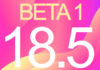Inviato da iPhone è la firma predefinita che Apple include in fondo a tutte le email spedite tramite la sua applicazione. Un’informazione completamente inutile per il destinatario e tramite cui probabilmente l’azienda, nel farglielo sapere, spera forse di invogliarlo a comprarne uno.
Ci è capitato più volte di vedere persone (quasi sempre in età avanzata, lo ammettiamo) star lì tutte le volte a cancellare la fastidiosa frase di Apple, ignare del fatto che in realtà si può eliminare del tutto e una volta sola, o sostituire con una chiusura ben più utile.
Questo articolo è dedicato proprio a loro, perché spieghiamo una volta per tutte dove si trova il pannello di configurazione della firma per le mail di iPhone e come personalizzarlo a piacimento.
Dove si trova la firma Inviato da iPhone
Prendete l’iPhone, accedete all’app Impostazioni e cliccate sulla voce App (se siete su una versione più vecchia di iOS 18, saltate al passaggio successivo), quindi cliccate su Mail, scorrete in basso e cliccate su Firma.
Cosa fare adesso
A questo punto potete cancellare del tutto la frase in modo da “disabilitare” la firma.
Oppure potreste sostituirla con il vostro nome e qualche riferimento come il vostro sito personale (se ne avete uno), il numero di cellulare o qualsiasi altra informazione desiderate condividere con tutte le persone a cui inviate una mail.
Fatta la scelta, non dovete far altro che tornare indietro o chiudere direttamente l’app Impostazioni.
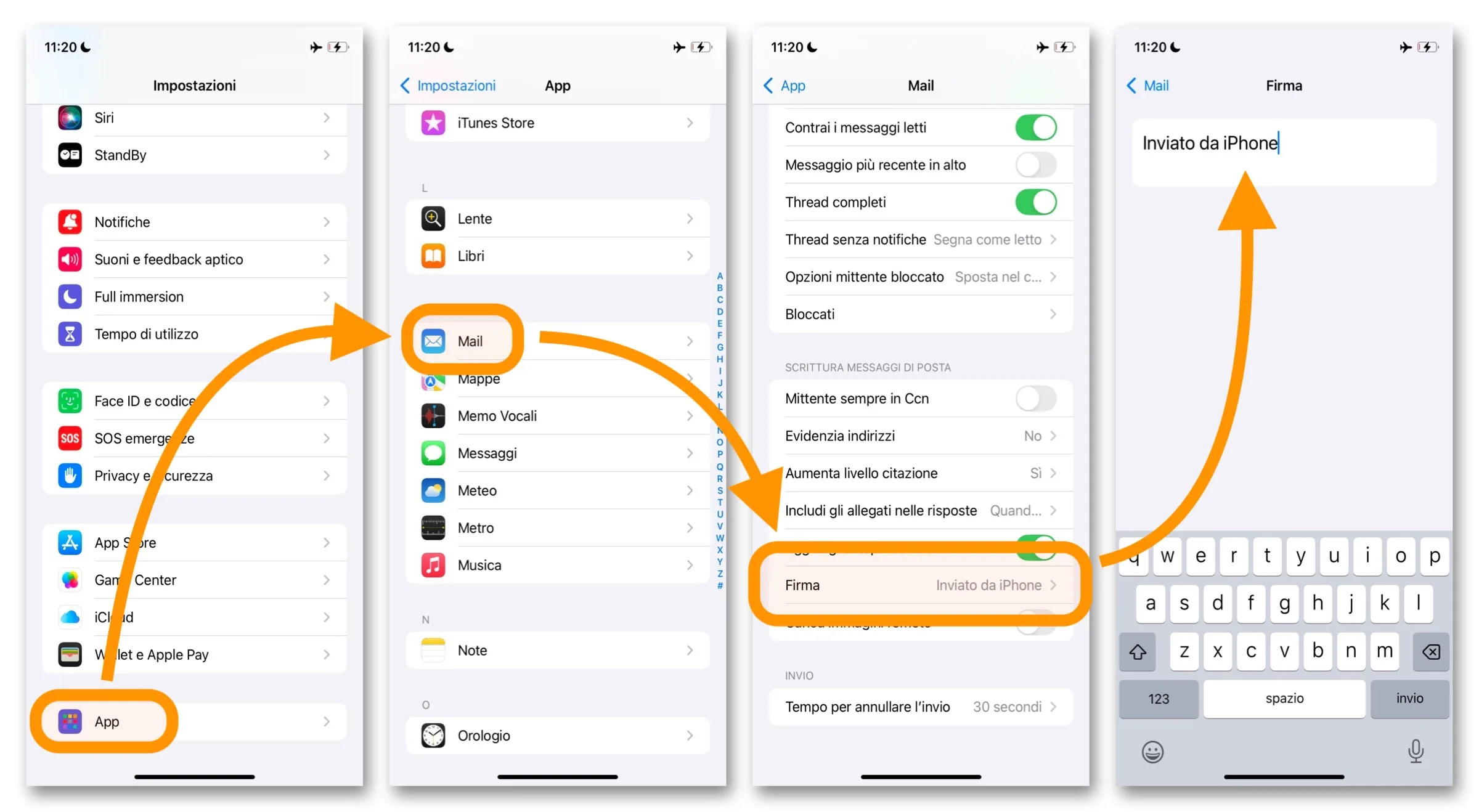
Per chi usa più account
Se avete sincronizzato due o più account nell’app Mail, nel suddetto pannello trovate anche l’opzione da spuntare tutti gli account oppure per account.
- Con la prima voce utilizzate la stessa firma indipendentemente dall’account selezionato;
- attraverso la seconda opzione potete scrivere una firma diversa per ciascuno, differenziando così quella di lavoro dalla firma dell’account di posta personale.
Spuntando la seconda opzione vi ritroverete subito sotto un box da compilare per la firma di ciascun account presente nell’app.
Per chi non usa l’app Mail di Apple
Le app di posta elettronica di terze parti come Gmail non aggiungono la firma “Inviato da iPhone” o altre firme, quantomeno per impostazione predefinita. Se desiderate aggiungerne una, spulciate le impostazioni dell’app alla ricerca di un pannello denominato Firma o simili e configuratela da lì.
Altre guide…
Lo sapevate che su Macitynet trovate centinaia di altri tutorial su iPhone, iPad, ma anche su Mac e Apple Watch? Vi basta cliccare sul nome del dispositivo che vi interessa per sfogliarli tutti selezionando poi quelli che desiderate leggere.
Tutti i tutorial per iOS 17 e iOS 18 sono nelle sezioni dedicate ai rispettivi sistemi operativi e loro aggiornamenti.